

Network Policy Server (NPS) er en tjeneste, der er inkluderet i Windows Server. Den fungerer som en RADIUS-server til godkendelse af klienter i forhold til Active Directory.
RADIUS (Remote Authentication Dial-In User Service) er et klient/serversystem, som beskytter Local Area Network (LAN) mod uautoriseret adgang. RADIUS-serveren skal være konfigureret til at understøtte portbaseret godkendelse for IEEE 802.1X og til at aktivere kommunikation til godkenderen (kontakten) for anmodninger om godkendelse.
Instruktionerne nedenfor henviser til Windows Server 2016. Andre systemer skal muligvis bruge en anden konfiguration. Se dokumentationen fra leverandøren for at få de komplette instruktioner.
Udfør instruktionerne nedenfor i den viste rækkefølge.
I [Server Manager] skal du klikke på [Manage].
 Indstillinger for [Server Manager]
Indstillinger for [Server Manager]Klik på [Add Roles and Features].
Den første side i guiden [Add Roles and Features] vises.
Klik på [Next] på siden [Before You Begin].
På siden [Installation Type] skal du sørge for, at [Role-Based or feature-based installation] er valgt. Klik derefter på [Next].
På siden [Server Selection] skal du sørge for, at [Select a server from the server pool] er valgt. Vælg derefter den lokale computer på listen [Server Pool].
På siden [Server Roles] skal du vælge [Network Policy and Access Services]. Klik derefter på [Next].
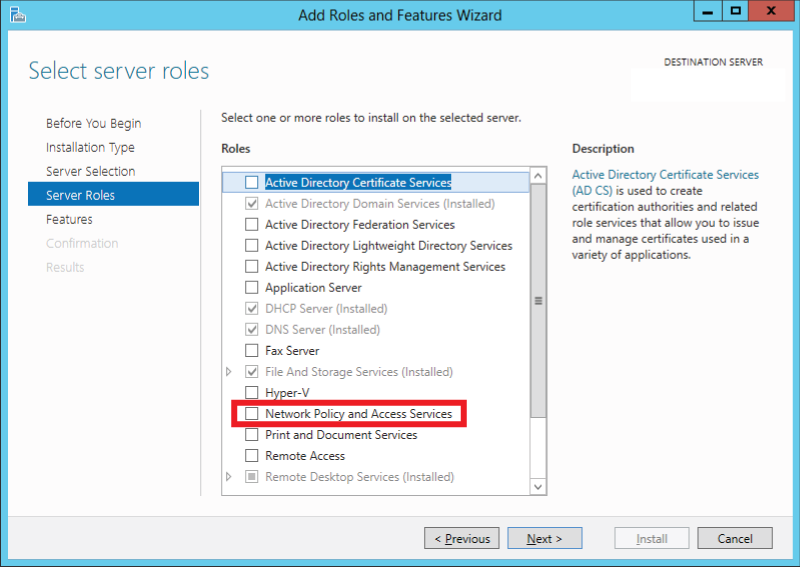 Guiden [Network Policy and Access Services]
Guiden [Network Policy and Access Services]Klik på [Next] på siden [Features].
Klik på [Install] på siden [Confirmation].
På siden [Results] kan du se, om installationen er udført.
Når RADIUS-klienten (kontakten) ikke er konfigureret, skal du udføre instruktion 3.
I [Server Manager] skal du klikke på [Tools].
 Indstillinger for [Server Manager]
Indstillinger for [Server Manager]Klik på [Network Policy Server].
Klik på [NPS (Local)] i [NPS]-konsollen.
Udvid [RADIUS Clients and Servers]-posterne.
Dobbeltklik på [RADIUS Clients].
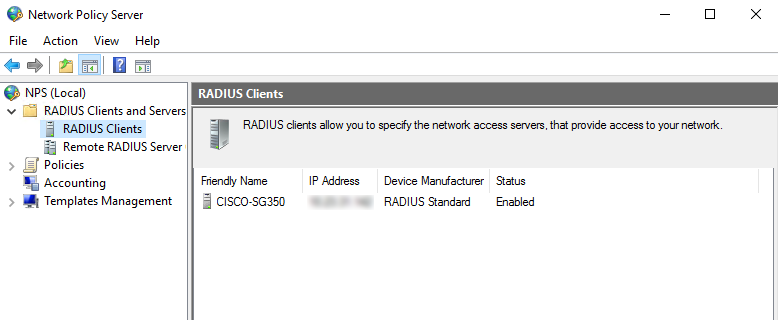 [RADIUS Clients]
[RADIUS Clients]Højreklik på navnet på RADIUS-klienten (kontakten), og vælg [Properties].
Klik på fanen [Settings]. Kontrollér, om afkrydsningsfeltet [Enable this RADIUS client] er markeret, og at [Name and Address]-felterne er korrekte.
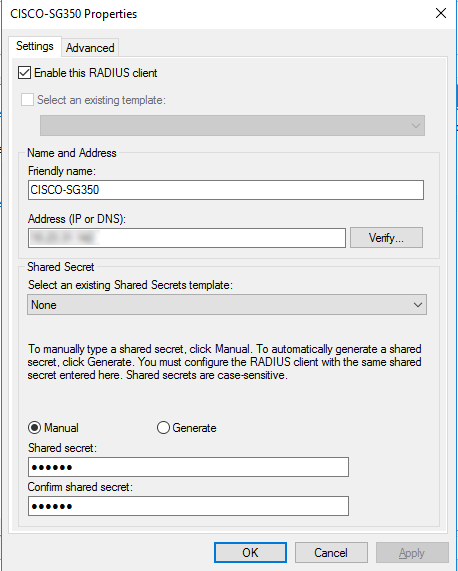 Egenskaber for RADIUS-klient (kontakt)
Egenskaber for RADIUS-klient (kontakt)Klik på fanen [Advanced]. Kontrollér, om [RADIUS Standard] er valgt på listen [Vendor name].
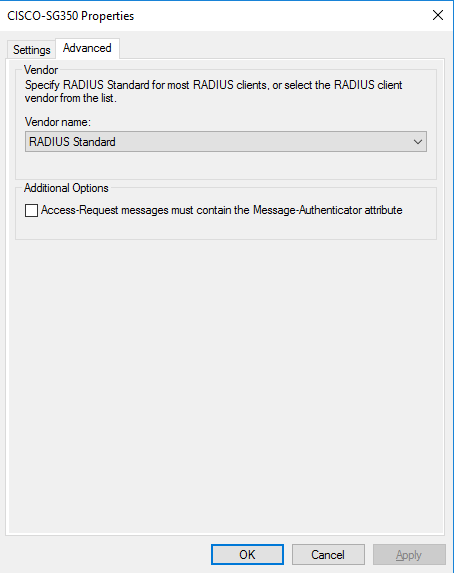 Egenskaber for RADIUS-klient (kontakt)
Egenskaber for RADIUS-klient (kontakt)Når kontakten ikke er konfigureret (se instruktion 2), skal du udføre denne instruktion.
I [Server Manager] skal du klikke på [Tools].
 Indstillinger for [Server Manager]
Indstillinger for [Server Manager]Klik på [Network Policy Server].
Klik på [NPS (Local)] i [NPS]-konsollen.
Udvid [RADIUS Clients and Servers]-posterne.
Højreklik på [RADIUS Clients], og vælg [New].
I den nye dialogboks [RADIUS Client] skal du klikke på fanen [Settings].
Markér afkrydsningsfeltet [Enable this RADIUS client].
Indtast det viste navn på kontakten i feltet [Friendly name].
Angiv IP-adressen eller Fully Qualified Domain Name (FQDN) for kontakten i feltet [Address (IP or DNS)].
Når du har angivet FQDN (Fully Qualified Domain Name), skal du klikke på [Verify...] for at kontrollere, om navnet henviser til en gyldig IP-adresse.
Vælg [Manual] i indstillingen [Shared secret].
Angiv en stærk tekststreng i feltet [Shared secret]. Denne delte hemmelighed er den tekststreng, der bruges som adgangskode mellem RADIUS-klienter (kontakt) og RADIUS-serveren. Du skal angive samme delte hemmelighed, når du konfigurerer kontakten.
Angiv den delte hemmelighed i feltet [Confirm shared secret] igen.
Under fanen [Advanced] skal du vælge [RADIUS Standard] på rullelisten [Vendor name].
Klik på [OK]. Kontakten vises på listen over RADIUS-klienter.
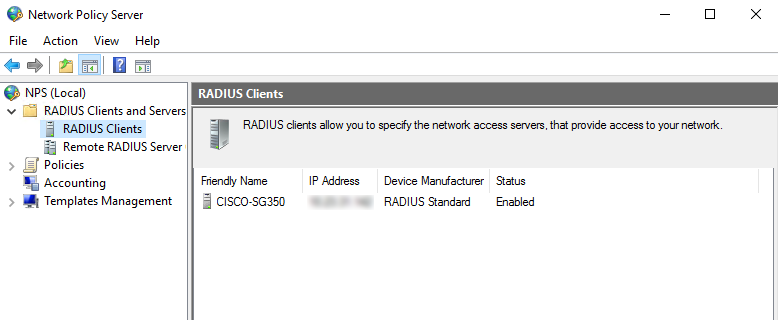 [RADIUS Clients]
[RADIUS Clients]Politikken for anmodning om forbindelse bestemmer, hvordan serveren eller tjenesten fungerer som en RADIUS-server. Politikken for anmodning om forbindelse anvender som standard Network Policy Server (NPS) som en RADIUS-server og behandler alle anmodninger om godkendelse lokalt.
Når [Ethernet] Connection Request Policy ikke er konfigureret, skal du udføre instruktion 5.
I [Server Manager] skal du klikke på [Tools].
 Indstillinger for [Server Manager]
Indstillinger for [Server Manager]Klik på [Network Policy Server].
Klik på [NPS (Local)] i [NPS]-konsollen.
Udvid [Policies].
Højreklik på den politik for anmodning om forbindelse, der henviser til [Ethernet]-forbindelsen, og vælg [Properties].
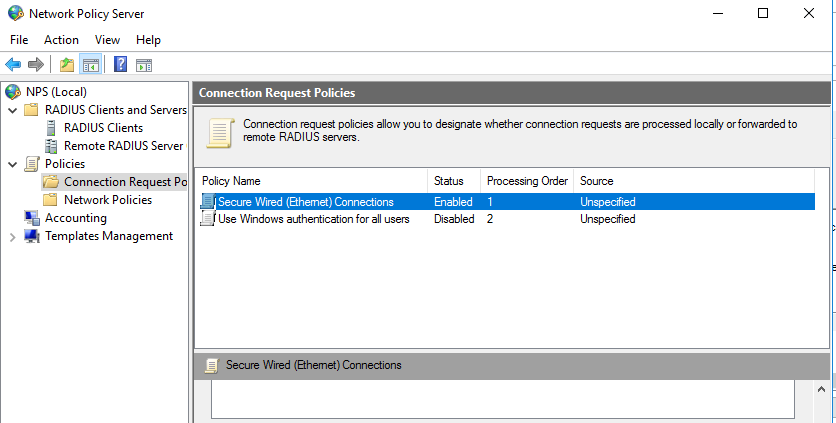 [Ethernet]-egenskaber
[Ethernet]-egenskaberKlik på den fanen [Overview], og kontrollér, om afkrydsningsfeltet [Policy enabled] er markeret.
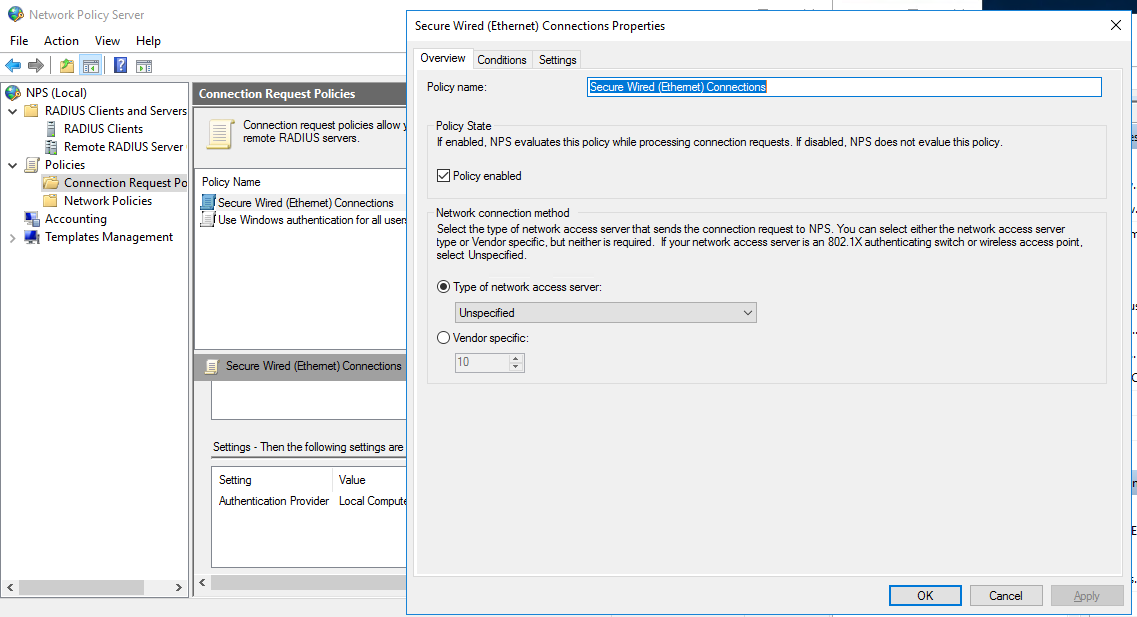 [Ethernet]-egenskaber
[Ethernet]-egenskaberKlik på fanen [Conditions], og kontrollér, om [NAS Port Type] har værdien: [Ethernet].
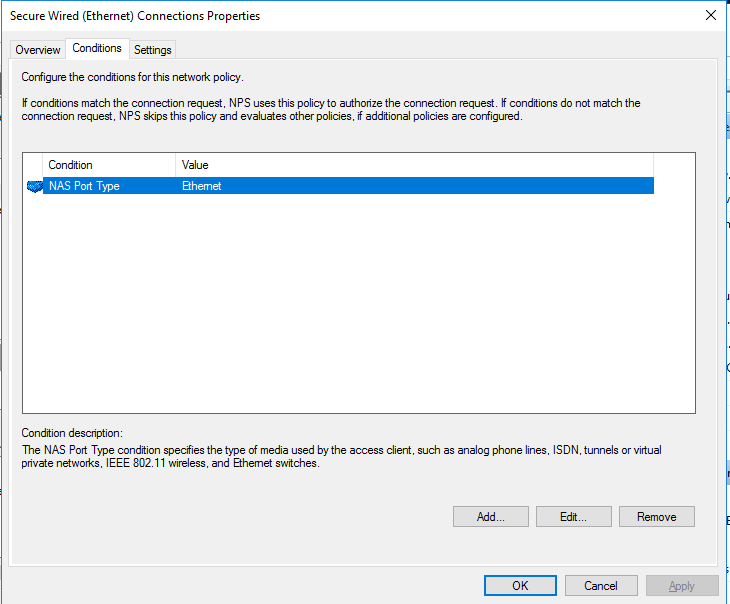 [Ethernet]-egenskaber
[Ethernet]-egenskaberKlik på fanen [Settings], og kontrollér, om markeringen i alle afkrydsningsfelter er fjernet.
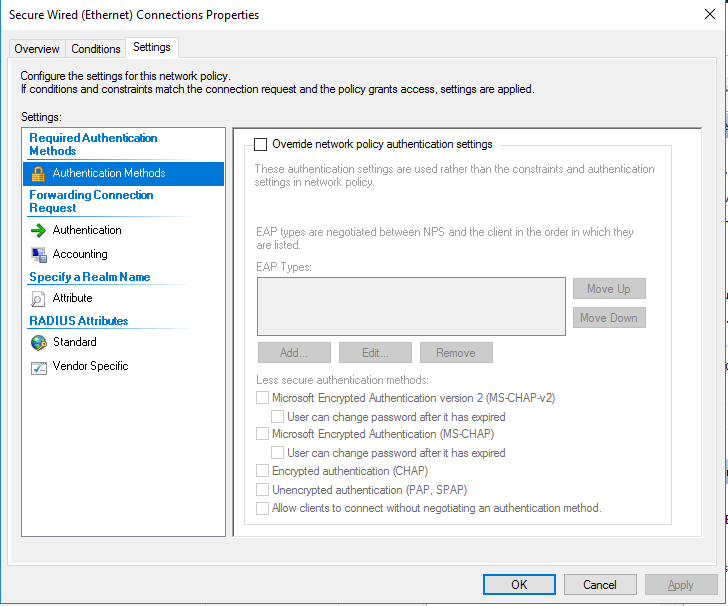 [Ethernet]-egenskaber
[Ethernet]-egenskaberKlik på [OK].
Når [Ethernet] Connection Request Policy ikke er konfigureret (se instruktion 4), skal du udføre denne instruktion.
I [Server Manager] skal du klikke på [Tools].
 Indstillinger for [Server Manager]
Indstillinger for [Server Manager]Klik på [Network Policy Server].
Klik på [NPS (Local)] i [NPS]-konsollen.
Udvid [Policies]-posterne.
Højreklik på [Connection Request Policies]. Klik derefter på [New].
Start [New Connection Request Policy Wizard] for at konfigurere politikken for anmodning om forbindelse.
I feltet [Policy name] skal du angive et navn for at identificere politikken. Klik derefter på [Next].
Klik på [Add] på siden [Specify Conditions].
I dialogboksen [Select condition] skal du vælge [NAS Port Type] som en betingelse. Klik derefter på [Add].
I dialogboksen [NAS Port Type] skal du markere afkrydsningsfeltet [Ethernet]. Denne indstilling definerer, hvilken type medie der bruges af anmoderen (PRISMAsync Print Server).
Klik på [OK].
På siden [Specify Connection Request Forwarding] skal du vælge [Authenticate requests on this server]. Klik derefter på [Next].
I [Specify Authentication page] skal du fjerne markeringen i afkrydsningsfeltet [Override network policy authentication settings]. Klik derefter på [Next].
Klik på [Next] på siden [Configure Settings].
Klik på [Finish] på [Completing Connection Request Policy Wizard]. Nu vises politikken i ruden [Network Policies].